Gestão de notícias
Na janela Gestão de notícias é possível criar mensagens informativas (avisos) e enviá-las aos utilizadores.
Criando avisos
Para criar e enviar um aviso, siga as etapas abaixo.
-
Na seção Usuários clique no botão Gestão de notícias.
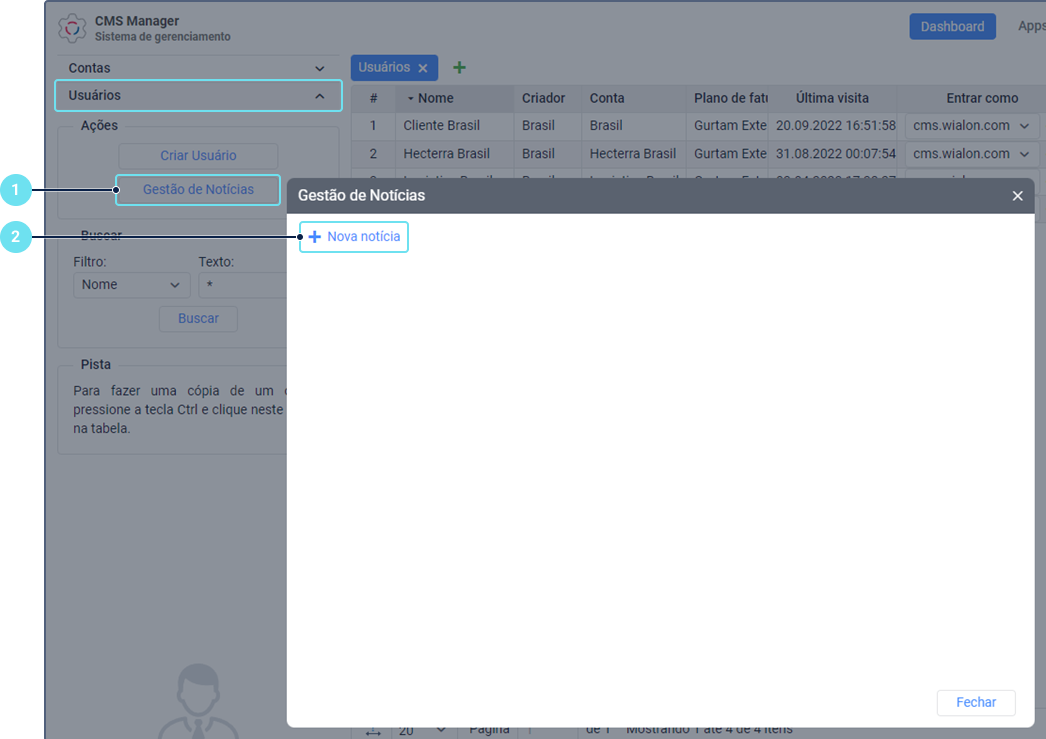
-
Na janela que se abrirá, clique em Nova noticia.
-
No campo Assunto, especifique o nome do aviso. É possível selecionar a cor e o tamanho da fonte dele. Para isso, use a paleta à direita do nome e selecione o tamanho de fonte necessário na lista suspensa. Os tamanhos disponíveis vão de 12 a 18 px.
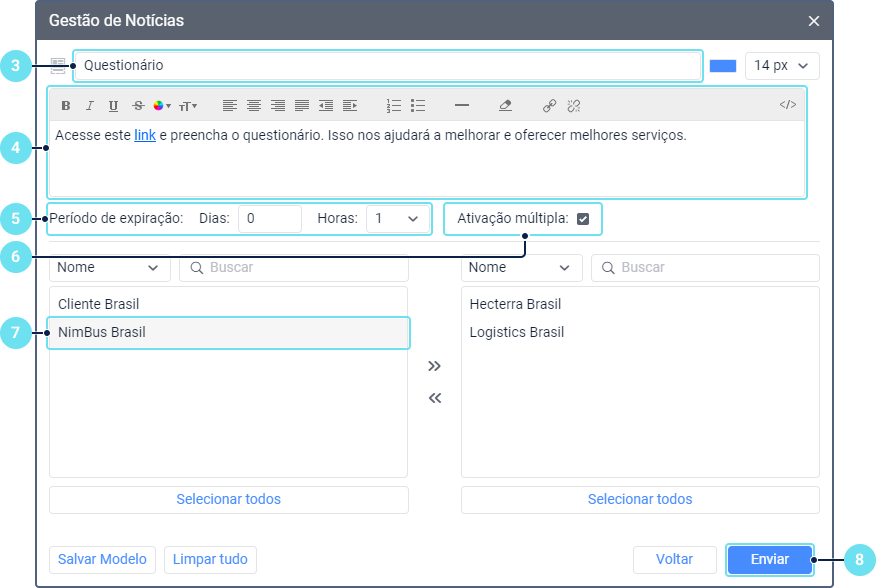
-
Insira o texto do aviso (qualquer número de caracteres). Acima do campo de entrada, existem ferramentas que permitem realizar as seguintes ações:
- personalizar o estilo da fonte;
- selecione a cor do texto usando a paleta;
- selecionar o tamanho da fonte;
- alinhar o texto ou adicionar recuos;
- criar uma lista numerada ou com marcadores;
- adicionar uma linha horizontal (no ícone
 );
); - limpar formatação (para isso, selecione o texto e clique no ícone
 );
); - adicionar um hiperlink (para isso, selecione o texto que deseja usar como hiperlink, clique no ícone
 , adicione o link à barra de endereço e salve);
, adicione o link à barra de endereço e salve); - mostrar o código do texto digitado (no ícone
 ).
).
Você também pode inserir imagens PNG e JPG no texto. Para fazer isso, copie a imagem necessária de qualquer ferramenta e cole-a no campo de texto usando o atalho Ctrl+V.
- Especifique o período de expiração do aviso (de 1 hora a 30 dias).
- Se necessário, ative a opção Ativação múltipla. Ela permite que o aviso seja exibido aos usuários selecionados todas as vezes que eles fizerem login no sistema durante período de expiração especificado. Se a opção estiver desabilitada, o aviso é exibido uma vez e até que o usuário o feche.
- Selecione os usuários que devem receber o aviso e mova-os da lista da esquerda para a da direita usando o ícone
 ou clicando duas vezes neles. Para buscar usuários, use o filtro dinâmico acima da lista. É possível pesquisar por nome, criador, conta, plano de faturamento, campos personalizados ou administrativos. Para selecionar todos os usuários na lista, clique em Selecionar tudo.
ou clicando duas vezes neles. Para buscar usuários, use o filtro dinâmico acima da lista. É possível pesquisar por nome, criador, conta, plano de faturamento, campos personalizados ou administrativos. Para selecionar todos os usuários na lista, clique em Selecionar tudo. - Clique em Enviar.
Ao enviar um aviso também é possível pode salvá-lo como modelo. Para isso, clique em OK na janela que se abre (ou Cancelar, para enviar o aviso sem salvar o modelo).
O aviso enviado é exibido para todos os usuários selecionados nos sistemas de gerenciamento e monitoramento. No Wialon para Android/iOS, o aviso é exibido ao fazer login, mas não mais do que uma vez a cada 8 horas, e também está disponível nas configurações na seção Notícias.